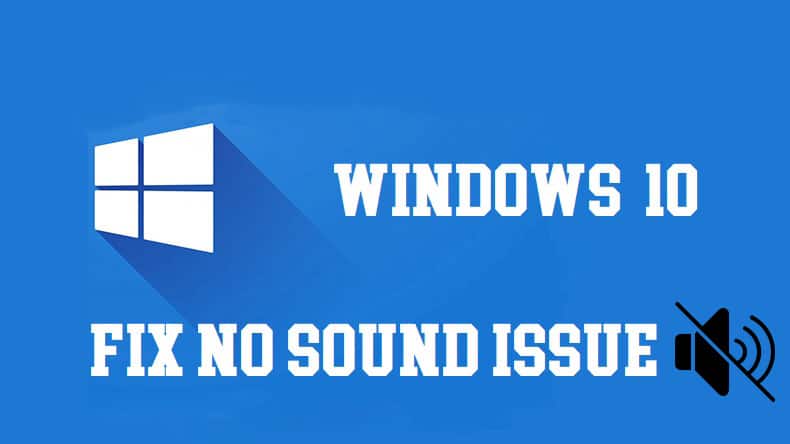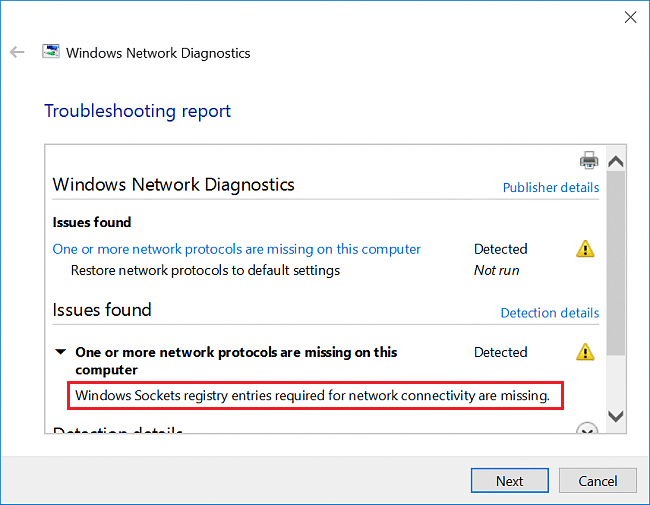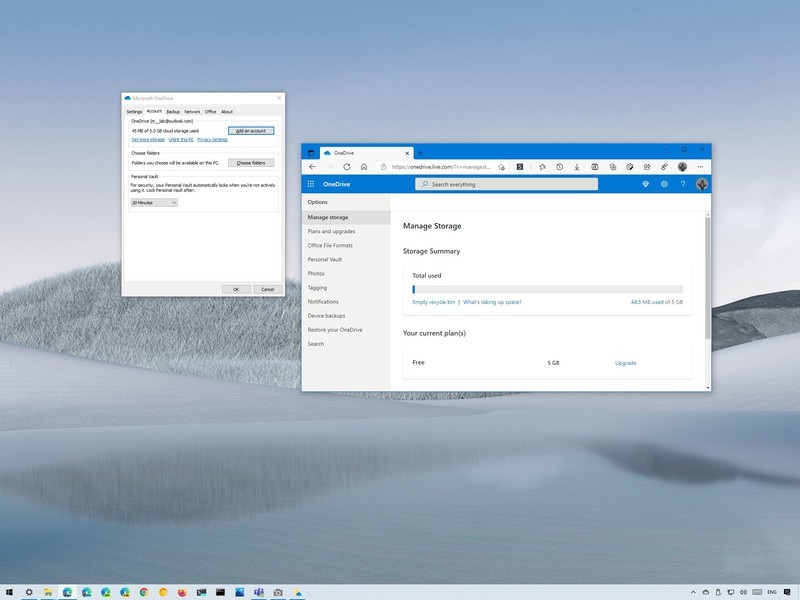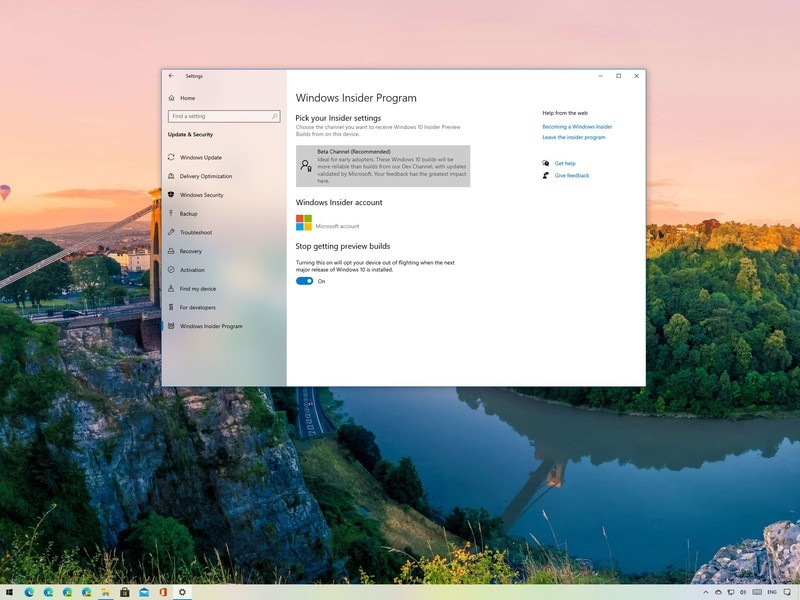Apple筆記本電腦取決於閃存存儲,如果您想要更多的本地存儲(在計算機上的實際存儲),如果您想要的型號首先提供更新,則確實會拍攝。 MACOS中優化的存儲功能旨在幫助在其Mac中釋放有價值的存儲空間。
優化的存儲需要Apple的在線服務Icloud使用其功能之一(如下所述選項1)。 Apple為Apple ID提供了5 GB的免費存儲空間,因此您可能需要充分利用優化的存儲空間。 iCloud存儲價格如下:免費5 GB; 50GB,每月1美元; 200GB每月3美元; 2湯匙,每月10美元。蘋果公司有有關如何購買更多iCloud存儲的說明。
訪問優化的存儲選項:
- 轉到Apple菜單>關於這個Mac。
- 在出現的窗口中,單擊貯存選項卡,然後單擊管理。
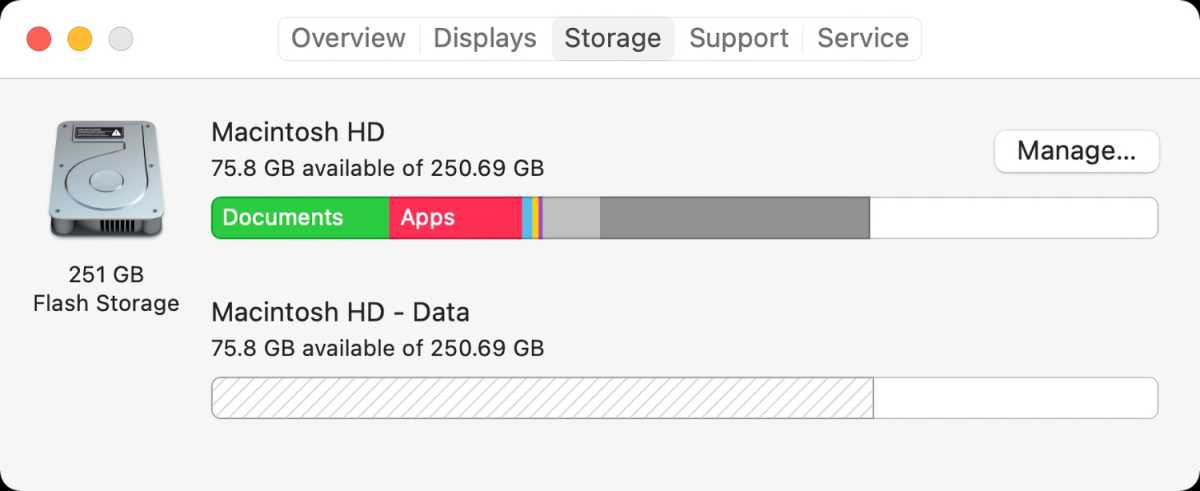
IDG
相對於OS X,該條形圖有所改變,該船長提供了一個由棒下的顏色編碼的鍵,以指示其存儲的分配方式。現在,彩色編碼的鍵已經消失了,但是如果您在彩色部分上移動光標,則可以看到每個部分所代表的內容。
優化存儲的主要接口如下所示。首先,讓我們在主節中出現的“建議”窗口中查看選項。然後,讓我們看看左列中的選項。
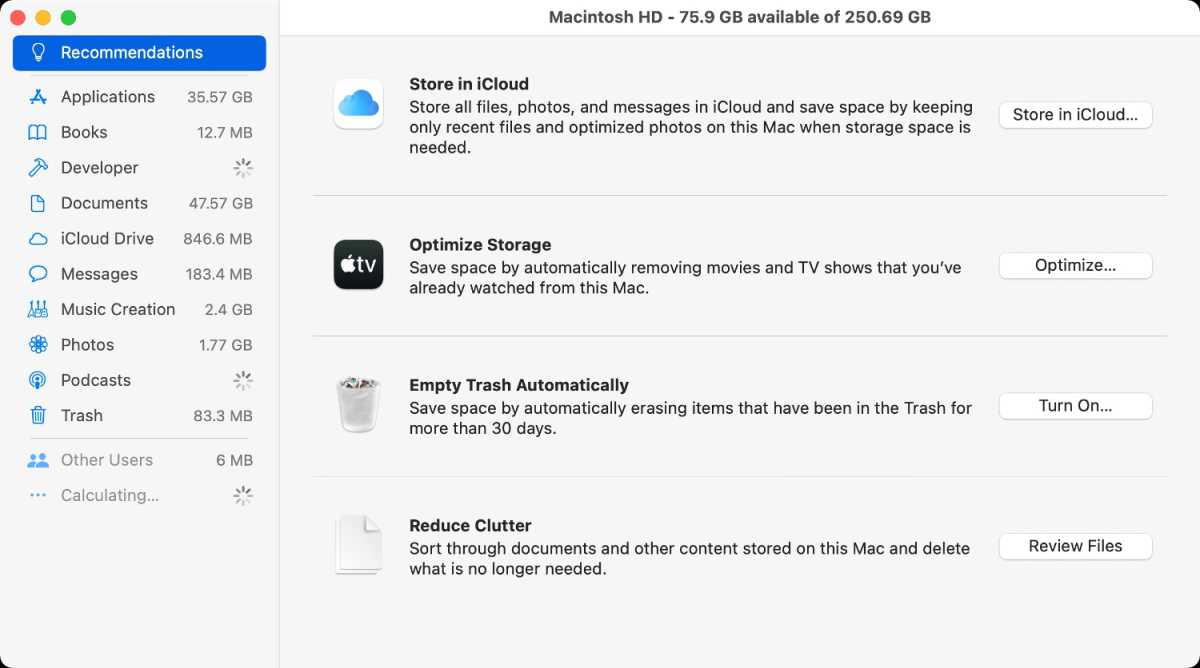
La Ventana Principal de優化存儲。
IDG
選項1:存儲在iCloud中
此選項包含最近使用的文件和在本地存儲中優化的照片。這就是為什麼您想更新iCloud的原因:您的iCloud單元作為原始文件和完整分辨率的視頻和視頻的長期存儲使用,當您需要時,可以將其下載到Mac。
您可以調整此選項。單擊iCloud按鈕時,您可以選擇從桌面文件夾和文檔中保存文件。您還可以啟用 /禁用在iCloud照片庫中存儲照片和視頻的能力。
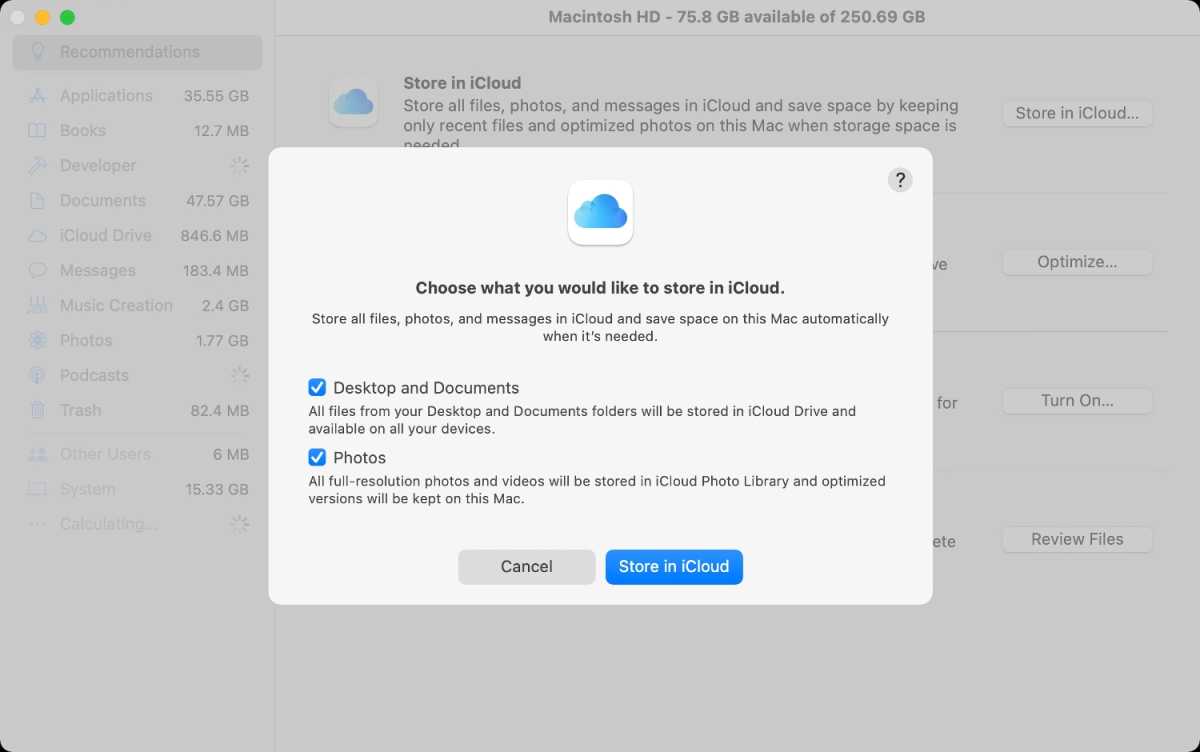
調整iCloud商店選項。
IDG
如果要在激活後修改iCloud商店選項,則必須轉到桌面和文檔的iCloud系統的首選項,以及iCloud Photos庫的應用程序首選項照片。
選項2:優化存儲
視頻文件佔據了很多空間。如果您想從iTunes觀看電視和電影,您可能不會意識到您已經看到的視頻只是存儲在Mac中,會自動消除這些文件。您可以隨時從iTunes下載它們。
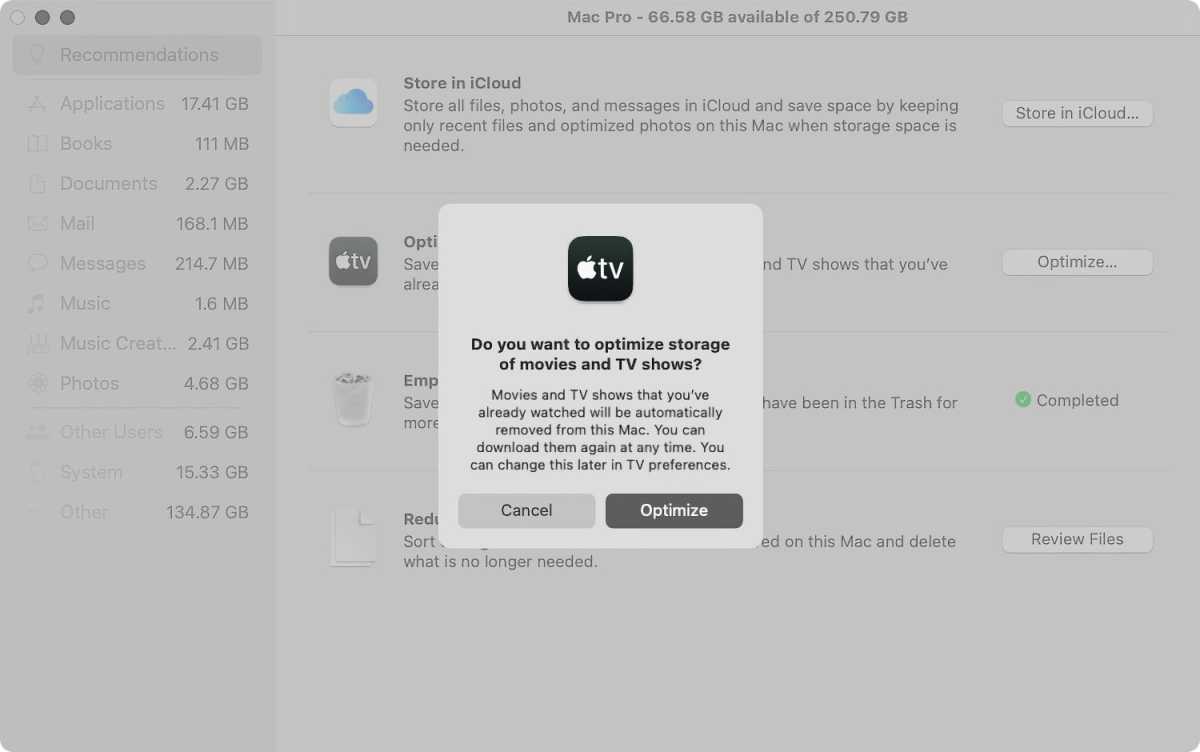
自動消除您已經看過的Apple TV節目和電影。
IDG
如果您激活了它,然後決定要停用它,請在電視應用程序(電視> PEYENCES>“文件”)中進行。
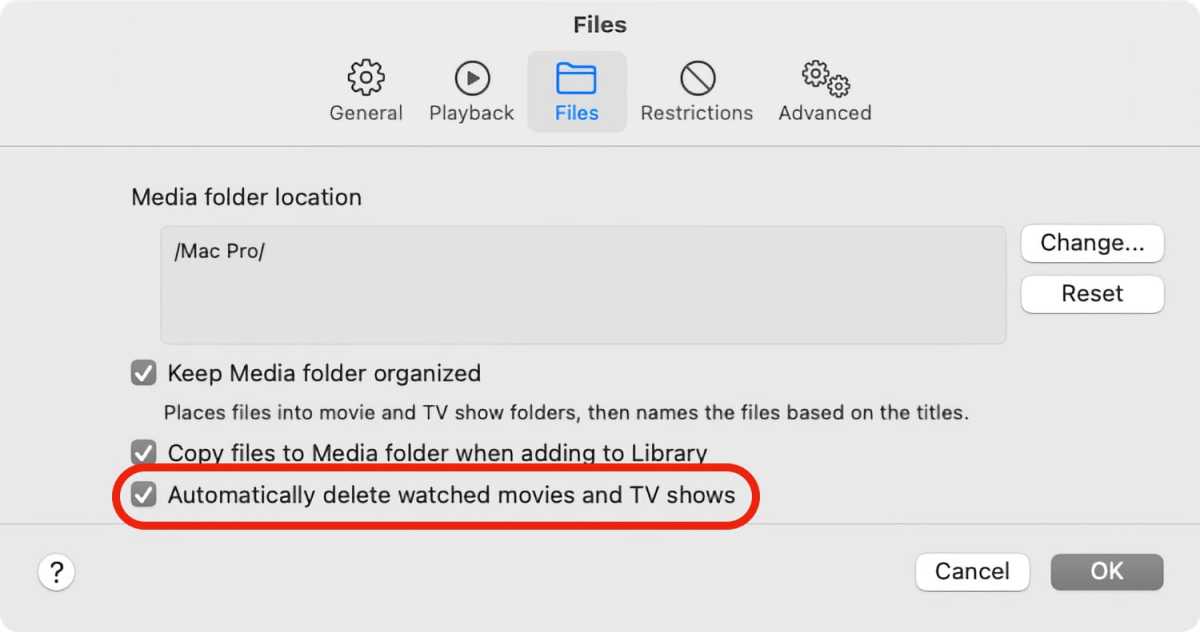
修改在電視應用程序的首選項中優化存儲的配置。
IDG
選項3:自動清空紙張
此選項的好處是,它基本上是從iOS的應用程序照片中刪除的文件夾。這些文章在論文中持續了30天;一旦經過30天,就可以消除該元素。

刪除紙張會自動消除紙張中30天的文件。
IDG
如果您決定停用此功能,您會注意到在此接口中無法執行此功能。您以發現者的喜好進行操作;在查找器中,選擇發現者>偏好,然後單擊先進的。取消選中“ 30天后刪除紙張的元素”。
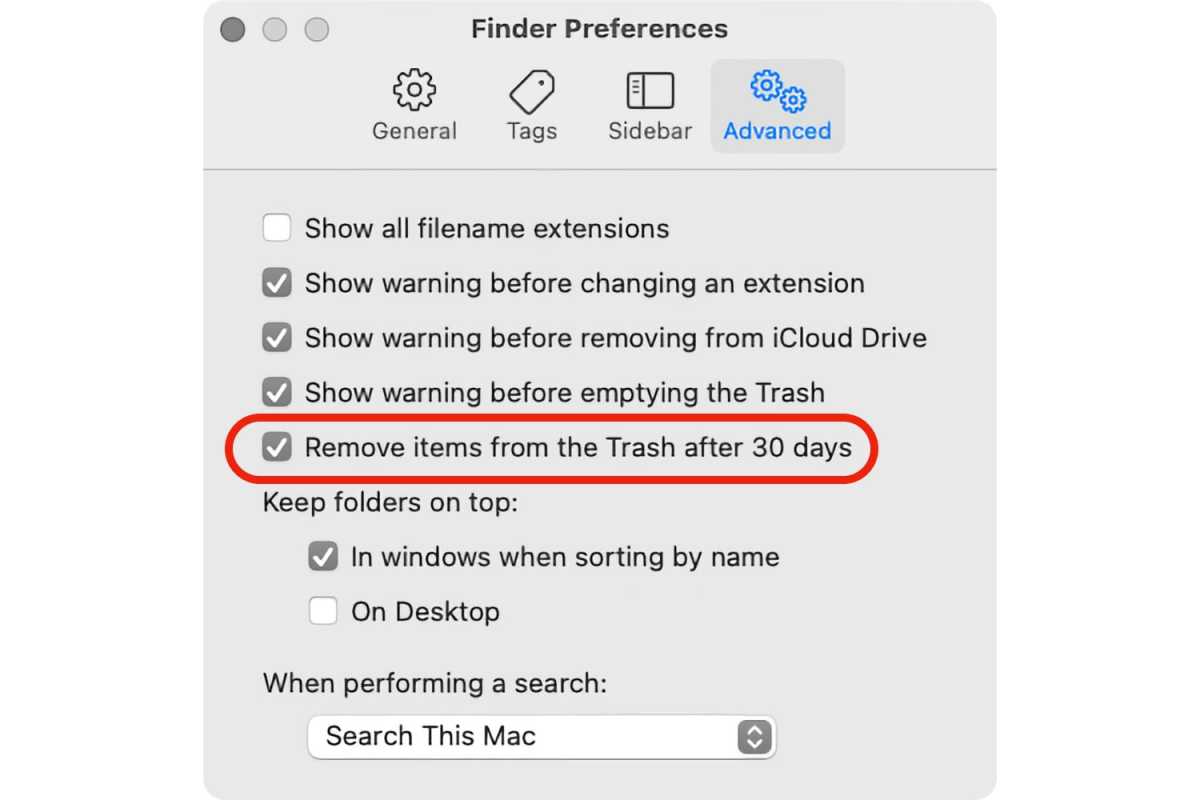
如果您決定要自動停用清空垃圾,則可以在Finder首選項中進行。
IDG
選項4:減少混亂
這是一個接口,您可以使用該界面來檢查文件並找出哪個刪除或移至其他存儲介質。它比打開許多Finder窗口並以這種方式查看文件更有效。還觀察到,當您單擊“檢查文件”按鈕時,它與在左列中選擇文檔相同。
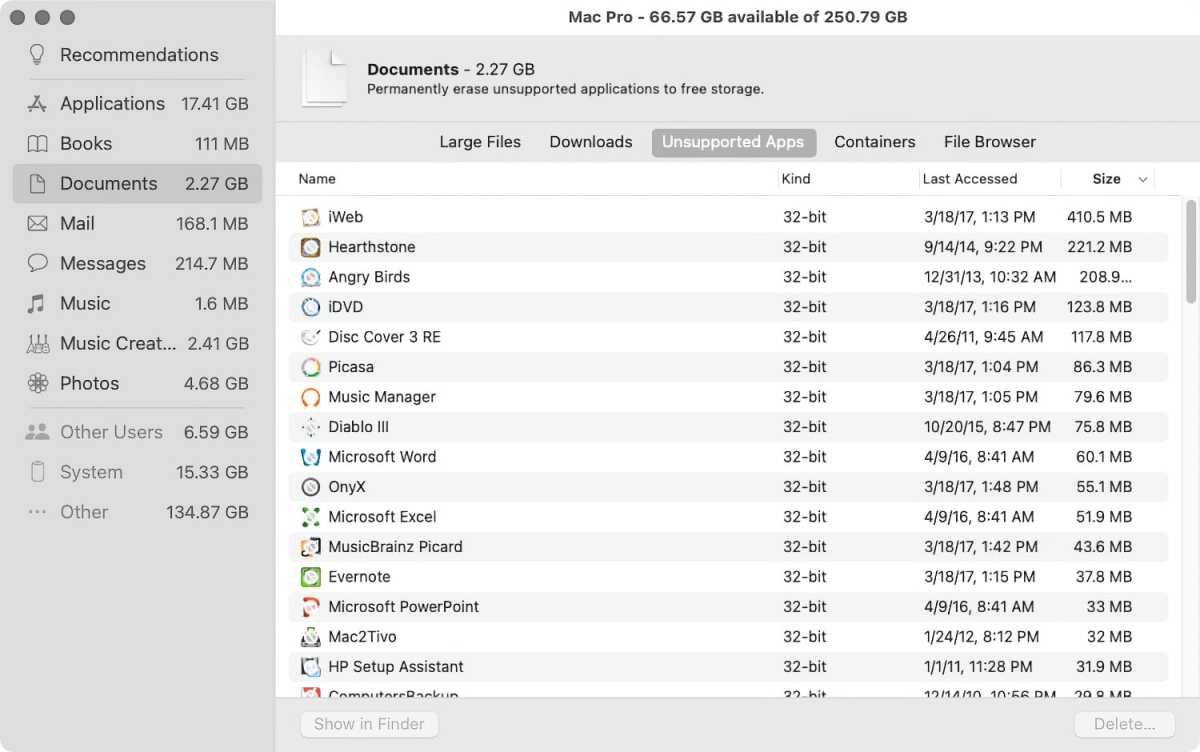
還原障礙與在左列中選擇文檔相同。
IDG
在Mac中查看文件有不同的方法。
- 大文件從最大到最小的Mac中列出文件中的文件。
- 釋放顯示您的下載文件夾中的內容。
- 未接納申請列出可能在Mac上不起作用的軟件
- 容器某些應用程序將它們用於交換數據。它們通常會自動刪除,但是您可以自己清潔容器。
- 文件資源管理器它允許您瀏覽存儲設備。就像在視圖上看到一個窗口一樣。
要在任何這些視圖中刪除文件,請選擇文件,然後單擊刪除或移動到紙上。
窗口的左列中有什麼?
出現在左列中的元素各不相同。例如,如果您使用郵件,則取決於您的使用方式。
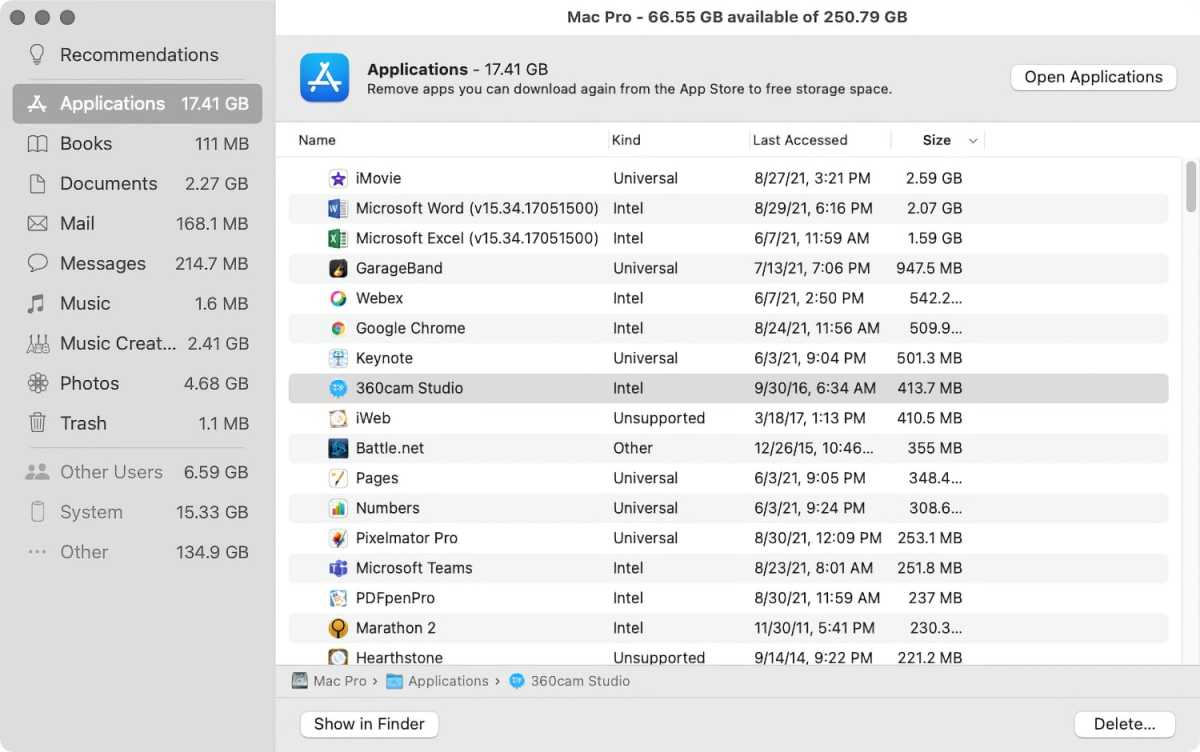
可以通過優化存儲來刪除應用程序。
IDG
左列中有一個應用程序選項,可提供計算機上某些應用程序的視圖,並按大小列出它們。選擇應用程序時,您將獲得圖標刪除並在Finder中顯示。蘋果告訴我,他一直在努力鼓勵開發人員遵循其標準程序以適當應用申請,因此,如果開發人員這樣做,他應該能夠卸載任何在App Store外購買的應用程序,以及所有人它的應用。通過此接口的組件。
此視圖並未顯示您的Mac的所有應用程序。在大多數情況下,此視圖是針對您從Internet或外部媒體中單獨安裝的應用程序。
自1990年代初期,羅曼(Roman)涵蓋了他的職業生涯。生活與技術。